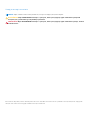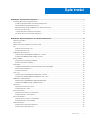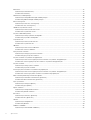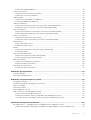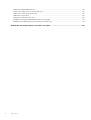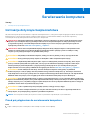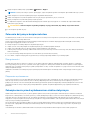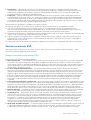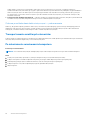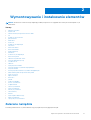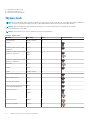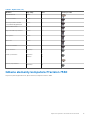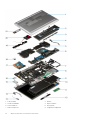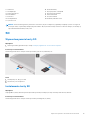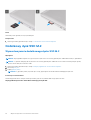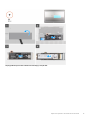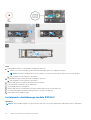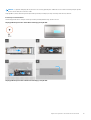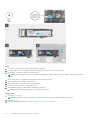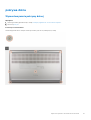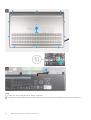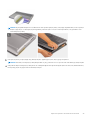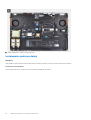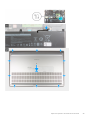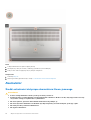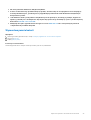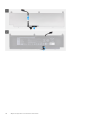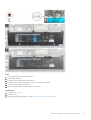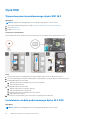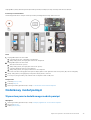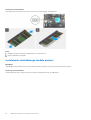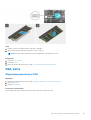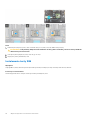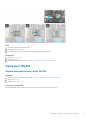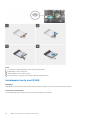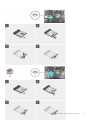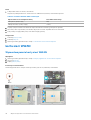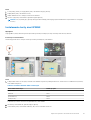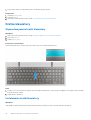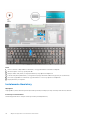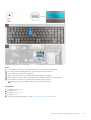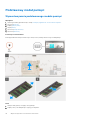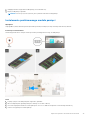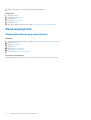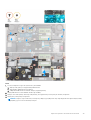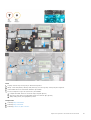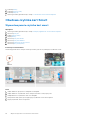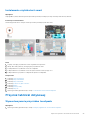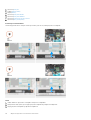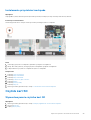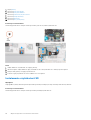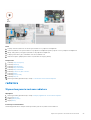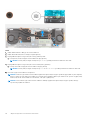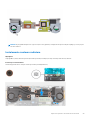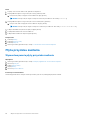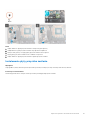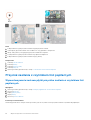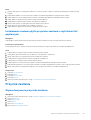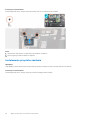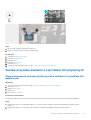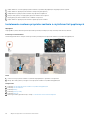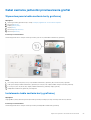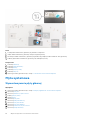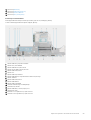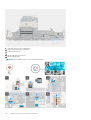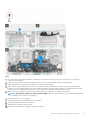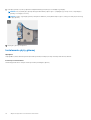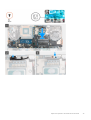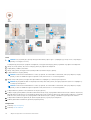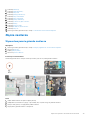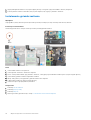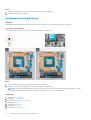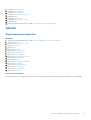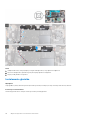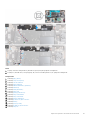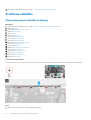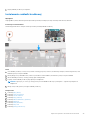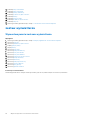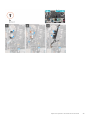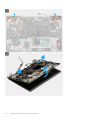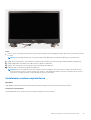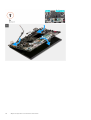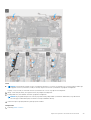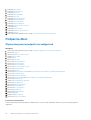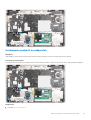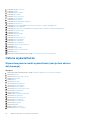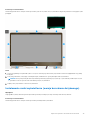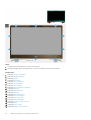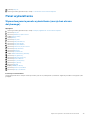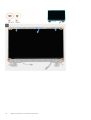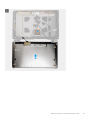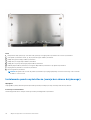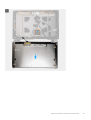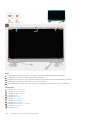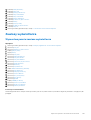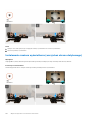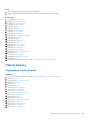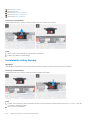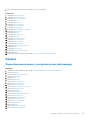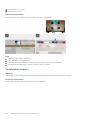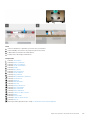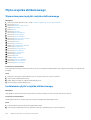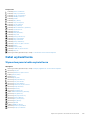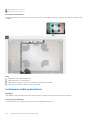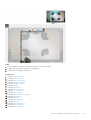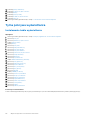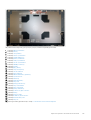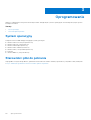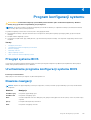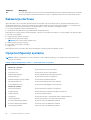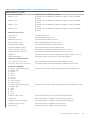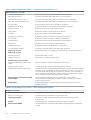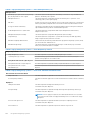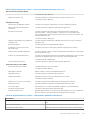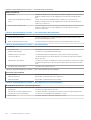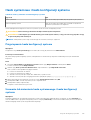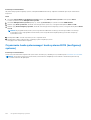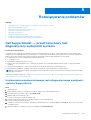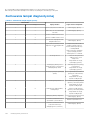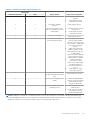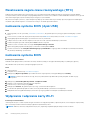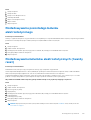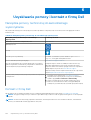Precision 7560
Instrukcja serwisowa
Model regulacji: P93F
Typ regulacji: P93F002
Czerwiec 2021 r.
Wer. A00

Uwagi, przestrogi i ostrzeżenia
UWAGA: Napis UWAGA oznacza ważną wiadomość, która pomoże lepiej wykorzystać komputer.
OSTRZEŻENIE: Napis PRZESTROGA informuje o sytuacjach, w których występuje ryzyko uszkodzenia sprzętu lub
utraty danych, i przedstawia sposoby uniknięcia problemu.
PRZESTROGA: Napis OSTRZEŻENIE informuje o sytuacjach, w których występuje ryzyko uszkodzenia sprzętu, obrażeń
ciała lub śmierci.
© 2021 Dell Inc. lub podmioty zależne. Wszelkie prawa zastrzeżone. Dell, EMC i inne znaki towarowe są znakami towarowymi firmy Dell Inc. lub jej spółek
zależnych. Inne znaki towarowe mogą być znakami towarowymi ich właścicieli.

Rodzdział 1: Serwisowanie komputera...............................................................................................7
Instrukcje dotyczące bezpieczeństwa................................................................................................................................ 7
Przed przystąpieniem do serwisowania komputera.................................................................................................... 7
Zalecenia dotyczące bezpieczeństwa...........................................................................................................................8
Zabezpieczenie przed wyładowaniem elektrostatycznym......................................................................................... 8
Zestaw serwisowy ESD...................................................................................................................................................9
Transportowanie wrażliwych elementów....................................................................................................................10
Po zakończeniu serwisowania komputera.................................................................................................................. 10
Rodzdział 2: Wymontowywanie i instalowanie elementów.................................................................. 11
Zalecane narzędzia............................................................................................................................................................... 11
Wykaz śrub............................................................................................................................................................................12
Główne elementy komputera Precision 7560...................................................................................................................13
SD...........................................................................................................................................................................................15
Wymontowywanie karty SD..........................................................................................................................................15
Instalowanie karty SD.................................................................................................................................................... 15
Dodatkowy dysk SSD M.2.................................................................................................................................................. 16
Wymontowywanie dodatkowego dysku SSD M.2..................................................................................................... 16
Instalowanie dodatkowego modułu SSD M.2............................................................................................................. 18
pokrywa dolna.......................................................................................................................................................................21
Wymontowywanie pokrywy dolnej...............................................................................................................................21
Instalowanie pokrywy dolnej.........................................................................................................................................24
Akumulator........................................................................................................................................................................... 26
Środki ostrożności dotyczące akumulatora litowo-jonowego..................................................................................26
Wymontowywanie baterii..............................................................................................................................................27
Instalowanie baterii........................................................................................................................................................29
Dysk SSD..............................................................................................................................................................................32
Wymontowywanie podstawowego dysku SSD M.2................................................................................................. 32
Instalowanie modułu podstawowego dysku M.2 SSD...............................................................................................32
Dodatkowy moduł pamięci..................................................................................................................................................33
Wymontowywanie dodatkowego modułu pamięci.................................................................................................... 33
Instalowanie dodatkowego modułu pamięci............................................................................................................... 34
SIM, karta............................................................................................................................................................................. 35
Wymontowywanie karty SIM.......................................................................................................................................35
Instalowanie karty SIM..................................................................................................................................................36
Karta sieci WLAN.................................................................................................................................................................37
Wymontowywanie karty sieci WLAN.......................................................................................................................... 37
Instalowanie karty sieci WLAN.....................................................................................................................................38
karta sieci WWAN............................................................................................................................................................... 40
Wymontowywanie karty sieci WWAN........................................................................................................................ 40
Instalowanie karty sieci WWAN....................................................................................................................................41
Kratka klawiatury................................................................................................................................................................. 42
Wymontowywanie kratki klawiatury............................................................................................................................42
Instalowanie kratki klawiatury.......................................................................................................................................42
Spis treści
Spis treści 3

Klawiatura.............................................................................................................................................................................43
Wymontowywanie klawiatury...................................................................................................................................... 43
Instalowanie klawiatury................................................................................................................................................. 44
Podstawowy moduł pamięci...............................................................................................................................................46
Wymontowywanie podstawowego modułu pamięci................................................................................................. 46
Instalowanie podstawowego modułu pamięci............................................................................................................ 47
Rama wewnętrzna.............................................................................................................................................................. 48
Wymontowywanie ramy wewnętrznej........................................................................................................................48
Instalowanie ramy wewnętrznej.................................................................................................................................. 50
Obudowa czytnika kart Smart...........................................................................................................................................52
Wymontowywanie czytnika kart smart...................................................................................................................... 52
Instalowanie czytnika kart smart................................................................................................................................. 53
Przycisk tabliczki dotykowej.............................................................................................................................................. 53
Wymontowywanie przycisków touchpada.................................................................................................................53
Instalowanie przycisków touchpada........................................................................................................................... 55
Czytnik kart SD....................................................................................................................................................................55
Wymontowywanie czytnika kart SD........................................................................................................................... 55
Instalowanie czytnika kart SD......................................................................................................................................56
radiatora................................................................................................................................................................................57
Wymontowywanie zestawu radiatora.........................................................................................................................57
Instalowanie zestawu radiatora................................................................................................................................... 59
Płyta przycisku zasilania..................................................................................................................................................... 60
Wymontowywanie płyty przycisku zasilania...............................................................................................................60
Instalowanie płyty przycisku zasilania.......................................................................................................................... 61
Przycisk zasilania z czytnikiem linii papilarnych............................................................................................................... 62
Wymontowywanie zestawu płytki przycisku zasilania z czytnikiem linii papilarnych............................................ 62
Instalowanie zestawu płytki przycisku zasilania z czytnikiem linii papilarnych....................................................... 63
Przycisk zasilania................................................................................................................................................................. 63
Wymontowywanie przycisku zasilania........................................................................................................................ 63
Instalowanie przycisku zasilania...................................................................................................................................64
Zestaw przycisku zasilania z czytnikiem linii papilarnych............................................................................................... 65
Wymontowywanie zestawu płytki przycisku zasilania z czytnikiem linii papilarnych............................................ 65
Instalowanie zestawu przycisku zasilania z czytnikiem linii papilarnych................................................................. 66
Kabel zasilania jednostki przetwarzania grafiki................................................................................................................ 67
Wymontowywanie kabla zasilania karty graficznej....................................................................................................67
Instalowanie kabla zasilania karty graficznej...............................................................................................................67
Płyta systemowa................................................................................................................................................................. 68
Wymontowywanie płyty głównej................................................................................................................................. 68
Instalowanie płyty głównej............................................................................................................................................ 72
Złącze zasilacza................................................................................................................................................................... 75
Wymontowywanie gniazda zasilacza.......................................................................................................................... 75
Instalowanie gniazda zasilacza.....................................................................................................................................76
karta GPU............................................................................................................................................................................. 77
Wymontowywanie karty graficznej..............................................................................................................................77
Instalowanie karty graficznej........................................................................................................................................ 78
Głośnik...................................................................................................................................................................................79
Wymontowywanie głośnika.......................................................................................................................................... 79
Instalowanie głośnika.....................................................................................................................................................80
Środkowa nakładka..............................................................................................................................................................82
Wymontowywanie nakładki środkowej....................................................................................................................... 82
4
Spis treści

Instalowanie nakładki środkowej.................................................................................................................................. 83
zestaw wyświetlacza.......................................................................................................................................................... 84
Wymontowywanie zestawu wyświetlacza.................................................................................................................84
Instalowanie zestawu wyświetlacza............................................................................................................................87
Podparcie dłoni.................................................................................................................................................................... 90
Wymontowywanie podpórki na nadgarstek...............................................................................................................90
Instalowanie podpórki na nadgarstek...........................................................................................................................91
Osłona wyświetlacza...........................................................................................................................................................92
Wymontowywanie ramki wyświetlacza (wersja bez ekranu dotykowego)............................................................92
Instalowanie ramki wyświetlacza (wersja bez ekranu dotykowego).......................................................................93
Panel wyświetlacza............................................................................................................................................................. 95
Wymontowywanie panelu wyświetlacza (wersja bez ekranu dotykowego)..........................................................95
Instalowanie panelu wyświetlacza (wersja bez ekranu dotykowego).....................................................................98
Zawiasy wyświetlacza........................................................................................................................................................101
Wymontowywanie zawiasu wyświetlacza.................................................................................................................101
Instalowanie zawiasu wyświetlacza (wersja bez ekranu dotykowego).................................................................102
Osłona kamery....................................................................................................................................................................103
Wyjmowanie osłony kamery........................................................................................................................................103
Instalowanie osłony kamery........................................................................................................................................ 104
Kamera................................................................................................................................................................................ 105
Wymontowywanie kamery (wersja bez ekranu dotykowego)............................................................................... 105
Instalowanie kamery.................................................................................................................................................... 106
Płyta czujnika zbliżeniowego............................................................................................................................................ 108
Wymontowywanie płytki czujnika zbliżeniowego.....................................................................................................108
Instalowanie płytki czujnika zbliżeniowego................................................................................................................108
Kabel wyświetlacza............................................................................................................................................................109
Wymontowywanie kabla wyświetlacza..................................................................................................................... 109
Instalowanie kabla wyświetlacza.................................................................................................................................110
Tylna pokrywa wyświetlacza.............................................................................................................................................112
Instalowanie kabla wyświetlacza.................................................................................................................................112
Rodzdział 3: Oprogramowanie....................................................................................................... 114
System operacyjny..............................................................................................................................................................114
Sterowniki i pliki do pobrania............................................................................................................................................. 114
Rodzdział 4: Program konfiguracji systemu.................................................................................... 115
Przegląd systemu BIOS..................................................................................................................................................... 115
Uruchamianie programu konfiguracji systemu BIOS...................................................................................................... 115
Klawisze nawigacji.............................................................................................................................................................. 115
Sekwencja startowa........................................................................................................................................................... 116
Opcje konfiguracji systemu................................................................................................................................................116
Hasło systemowe i hasło konfiguracji systemu...............................................................................................................123
Przypisywanie hasła konfiguracji systemu.................................................................................................................123
Usuwanie lub zmienianie hasła systemowego i hasła konfiguracji systemu.......................................................... 123
Czyszczenie hasła systemowego i hasła systemu BIOS (konfiguracji systemu)..................................................124
Rodzdział 5: Rozwiązywanie problemów........................................................................................ 125
Dell SupportAssist — przedrozruchowy test diagnostyczny wydajności systemu.................................................. 125
Uruchamianie przedrozruchowego testu diagnostycznego wydajności systemu SupportAssist......................125
Spis treści
5

Zachowanie lampki diagnostycznej..................................................................................................................................126
Resetowanie zegara czasu rzeczywistego (RTC).........................................................................................................128
Ładowanie systemu BIOS (dysk USB)............................................................................................................................128
Ładowanie systemu BIOS................................................................................................................................................. 128
Wyłączanie i włączanie karty Wi-Fi..................................................................................................................................128
Rozładowywanie pozostałego ładunku elektrostatycznego......................................................................................... 129
Rozładowywanie ładunków elektrostatycznych (twardy reset)..................................................................................129
Rodzdział 6: Uzyskiwanie pomocy i kontakt z firmą Dell.................................................................. 130
6 Spis treści

Serwisowanie komputera
Tematy:
• Instrukcje dotyczące bezpieczeństwa
Instrukcje dotyczące bezpieczeństwa
Aby uchronić komputer przed uszkodzeniem i zapewnić sobie bezpieczeństwo, należy przestrzegać następujących zaleceń dotyczących
bezpieczeństwa. O ile nie wskazano inaczej, każda procedura opisana w tym dokumencie zakłada, że użytkownik zapoznał się
z informacjami dotyczącymi bezpieczeństwa dostarczonymi z komputerem.
PRZESTROGA: Przed przystąpieniem do wykonywania czynności wymagających otwarcia obudowy komputera należy
zapoznać się z instrukcjami dotyczącymi bezpieczeństwa dostarczonymi z komputerem. Więcej informacji na temat
postępowania zgodnego z zasadami bezpieczeństwa znajduje się na stronie dotyczącej przestrzegania zgodności
z przepisami pod adresem www.dell.com/regulatory_compliance.
PRZESTROGA: Przed otwarciem jakichkolwiek pokryw lub paneli należy odłączyć komputer od wszystkich źródeł
zasilania. Po zakończeniu pracy wewnątrz komputera należy zainstalować pokrywy i panele oraz wkręcić śruby,
a dopiero potem podłączyć komputer do gniazdka elektrycznego.
OSTRZEŻENIE: Aby uniknąć uszkodzenia komputera, należy pracować na płaskiej, suchej i czystej powierzchni.
OSTRZEŻENIE: Karty i podzespoły należy trzymać za krawędzie i unikać dotykania wtyków i złączy.
OSTRZEŻENIE: Użytkownik powinien wykonać tylko czynności rozwiązywania problemów i naprawy, które zespół
pomocy technicznej firmy Dell autoryzował, lub, o które poprosił. Uszkodzenia wynikające z napraw serwisowych
nieautoryzowanych przez firmę Dell nie są objęte gwarancją. Należy zapoznać się z instrukcjami dotyczącymi
bezpieczeństwa dostarczonymi z produktem lub dostępnymi pod adresem www.dell.com/regulatory_compliance.
OSTRZEŻENIE: Przed dotknięciem dowolnego elementu wewnątrz komputera należy pozbyć się ładunków
elektrostatycznych z ciała, dotykając dowolnej nielakierowanej powierzchni komputera, np. metalowych elementów
z tyłu komputera. Podczas pracy należy okresowo dotykać niemalowanej powierzchni metalowej w celu odprowadzenia
ładunków elektrostatycznych, które mogłyby spowodować uszkodzenie wewnętrznych części składowych.
OSTRZEŻENIE: Przy odłączaniu kabla należy pociągnąć za wtyczkę lub uchwyt, a nie za sam kabel. Niektóre kable mają
złącza z zatrzaskami lub pokrętła, które przed odłączeniem kabla należy otworzyć lub odkręcić. Podczas odłączania kabli
należy je trzymać prosto, aby uniknąć wygięcia styków w złączach. Podczas podłączania kabli należy zwrócić uwagę na
prawidłowe zorientowanie i wyrównanie złączy i portów.
OSTRZEŻENIE: Jeśli w czytniku kart pamięci znajduje się karta, należy ją nacisnąć i wyjąć.
OSTRZEŻENIE: Podczas obsługi baterii litowo-jonowej w notebooku zachowaj ostrożność. Spęczniałych baterii nie
należy używać, lecz jak najszybciej je wymienić i prawidłowo zutylizować.
UWAGA: Kolor komputera i niektórych części może różnić się nieznacznie od pokazanych w tym dokumencie.
Przed przystąpieniem do serwisowania komputera
Kroki
1. Zapisz i zamknij wszystkie otwarte pliki, a także zamknij wszystkie otwarte aplikacje.
1
Serwisowanie komputera 7

2. Wyłącz komputer. Kliknij kolejno opcje Start > Zasilanie > Wyłącz.
UWAGA: Jeśli używasz innego systemu operacyjnego, wyłącz urządzenie zgodnie z instrukcjami odpowiednimi dla tego systemu.
3. Odłącz komputer i wszystkie urządzenia peryferyjne od gniazdek elektrycznych.
4. Odłącz od komputera wszystkie urządzenia sieciowe i peryferyjne, np. klawiaturę, mysz, monitor itd.
5. Wyjmij z komputera wszystkie karty pamięci i dyski optyczne.
6. Po odłączeniu komputera od źródła zasilania naciśnij przycisk zasilania i przytrzymaj przez ok. 5 sekund, aby odprowadzić ładunki
elektryczne z płyty głównej.
OSTRZEŻENIE: Umieść komputer na płaskiej, miękkiej i czystej powierzchni, aby uniknąć zarysowania ekranu.
7. Połóż komputer spodem do góry.
Zalecenia dotyczące bezpieczeństwa
Rozdział dotyczący środków ostrożności zawiera szczegółowe informacje na temat podstawowych czynności, jakie należy wykonać przed
zastosowaniem się do instrukcji demontażu.
Przed rozpoczęciem jakichkolwiek procedur instalacyjnych lub związanych z awariami obejmujących demontaż bądź montaż należy
przestrzegać następujących środków ostrożności:
● Wyłącz komputer i wszelkie podłączone urządzenia peryferyjne.
● Odłącz system i wszystkie podłączone urządzenia peryferyjne od zasilania prądem zmiennym.
● Odłącz wszystkie kable sieciowe, linie telefoniczne i telekomunikacyjne od komputera.
● Podczas pracy wewnątrz dowolnego tabletunotebooka korzystaj z terenowego zestawu serwisowego ESD, aby uniknąć wyładowania
elektrostatycznego.
● Po wymontowaniu podzespołu komputera ostrożnie umieść go na macie antystatycznej.
● Noś obuwie o nieprzewodzącej gumowej podeszwie, by zmniejszyć prawdopodobieństwo porażenia prądem.
Stan gotowości
Produkty firmy Dell, które mogą być w stanie gotowości, należy całkowicie odłączyć od prądu przed otwarciem obudowy. Urządzenia,
które mają funkcję stanu gotowości, są zasilane, nawet gdy są wyłączone. Wewnętrzne zasilanie umożliwia urządzeniu w trybie uśpienia
włączenie się po otrzymaniu zewnętrznego sygnału (funkcja Wake on LAN). Ponadto urządzenia te są wyposażone w inne zaawansowane
funkcje zarządzania energią.
Odłączenie od zasilania oraz naciśnięcie i przytrzymanie przycisku zasilania przez 15 sekund powinno usunąć energię resztkową z płyty
głównej.
Połączenie wyrównawcze
Przewód wyrównawczy jest metodą podłączania dwóch lub więcej przewodów uziemiających do tego samego potencjału elektrycznego.
Służy do tego terenowy zestaw serwisowy ESD. Podczas podłączania przewodu wyrównawczego zawsze upewnij się, że jest on
podłączony do metalu, a nie do malowanej lub niemetalicznej powierzchni. Opaska na nadgarstek powinna być bezpiecznie zamocowana
i mieć pełny kontakt ze skórą. Pamiętaj, aby przed podłączeniem opaski do urządzenia zdjąć biżuterię, np. zegarek, bransoletki czy
pierścionki.
Zabezpieczenie przed wyładowaniem elektrostatycznym
Wyładowania elektrostatyczne (ESD) to główny problem podczas korzystania z podzespołów elektronicznych, a zwłaszcza wrażliwych
komponentów, takich jak karty rozszerzeń, procesory, moduły DIMM pamięci i płyty systemowe. Nawet najmniejsze wyładowania potrafią
uszkodzić obwody w niezauważalny sposób, powodując sporadycznie występujące problemy lub skracając żywotność produktu. Ze
względu na rosnące wymagania dotyczące energooszczędności i zagęszczenia układów ochrona przed wyładowaniami elektrostatycznymi
staje się coraz poważniejszym problemem.
Z powodu większej gęstości półprzewodników w najnowszych produktach firmy Dell ich wrażliwość na uszkodzenia elektrostatyczne
jest większa niż w przypadku wcześniejszych modeli. Dlatego niektóre wcześniej stosowane metody postępowania z częściami są już
nieprzydatne.
Uszkodzenia spowodowane wyładowaniami elektrostatycznymi można podzielić na dwie kategorie: katastrofalne i przejściowe.
8
Serwisowanie komputera

● Katastrofalne — zdarzenia tego typu stanowią około 20 procent awarii związanych z wyładowaniami elektrostatycznymi.
Uszkodzenie powoduje natychmiastową i całkowitą utratę funkcjonalności urządzenia. Przykładem katastrofalnej awarii może być
moduł DIMM, który uległ wstrząsowi elektrostatycznemu i generuje błąd dotyczący braku testu POST lub braku sygnału wideo
z sygnałem dźwiękowym oznaczającym niedziałającą pamięć.
● Przejściowe — takie sporadyczne problemy stanowią około 80 procent awarii związanych z wyładowaniami elektrostatycznymi.
Duża liczba przejściowych awarii oznacza, że w większości przypadków nie można ich natychmiast rozpoznać. Moduł DIMM ulega
wstrząsowi elektrostatycznemu, ale ścieżki są tylko osłabione, więc podzespół nie powoduje bezpośrednich objawów związanych
z uszkodzeniem. Faktyczne uszkodzenie osłabionych ścieżek może nastąpić po wielu tygodniach, a do tego czasu mogą występować
pogorszenie integralności pamięci, sporadyczne błędy i inne problemy.
Awarie przejściowe (sporadyczne) są trudniejsze do wykrycia i usunięcia.
Aby zapobiec uszkodzeniom spowodowanym przez wyładowania elektrostatyczne, pamiętaj o następujących kwestiach:
● Korzystaj z opaski uziemiającej, która jest prawidłowo uziemiona. Używanie bezprzewodowych opasek uziemiających jest
niedozwolone, ponieważ nie zapewniają one odpowiedniej ochrony. Dotknięcie obudowy przed dotknięciem części o zwiększonej
wrażliwości na wyładowania elektrostatyczne nie zapewnia wystarczającej ochrony przed tymi zagrożeniami.
● Wszelkie czynności związane z komponentami wrażliwymi na ładunki statyczne wykonuj w obszarze zabezpieczonym przed ładunkiem.
Jeżeli to możliwe, korzystaj z antystatycznych mat na podłogę i biurko.
● Podczas wyciągania z kartonu komponentów wrażliwych na ładunki statyczne nie wyciągaj ich z opakowania antystatycznego do
momentu przygotowania się do ich montażu. Przed wyciągnięciem komponentu z opakowania antystatycznego rozładuj najpierw
ładunki statyczne ze swojego ciała.
● W celu przetransportowania komponentu wrażliwego na ładunki statyczne umieść go w pojemniku lub opakowaniu antystatycznym.
Zestaw serwisowy ESD
Najczęściej używany jest niemonitorowany zestaw serwisowy. Każdy zestaw serwisowy zawiera trzy głównie elementy — matę
antystatyczną, pasek na nadgarstek i przewód łączący.
Elementy zestawu serwisowego ESD
Zestaw serwisowy ESD zawiera następujące elementy:
● Mata antystatyczna — rozprasza ładunki elektrostatyczne i można na niej umieszczać części podczas serwisowania. W przypadku
korzystania z maty antystatycznej należy założyć pasek na nadgarstek i połączyć matę przewodem z dowolną metalową częścią
serwisowanego systemu. Po prawidłowym podłączeniu tych elementów części serwisowe można wyjąć z torby antyelektrostatycznej
i położyć bezpośrednio na macie. Komponenty wrażliwe na ładunki elektrostatyczne można bezpiecznie trzymać w dłoni, na macie
antystatycznej, w komputerze i w torbie.
● Pasek na nadgarstek i przewód łączący — pasek i przewód można połączyć bezpośrednio z metalowym komponentem
sprzętowym, jeśli mata antystatyczna nie jest wymagana, albo połączyć z matą, aby zabezpieczyć sprzęt tymczasowo umieszczony
na macie. Fizyczne połączenie między paskiem na nadgarstek, przewodem łączącym, matą antystatyczną i sprzętem jest nazywane
wiązaniem. Należy używać wyłącznie zestawów serwisowych zawierających pasek na nadgarstek, matę i przewód łączący. Nie wolno
korzystać z opasek bez przewodów. Należy pamiętać, że wewnętrzne przewody paska na nadgarstek są podatne na uszkodzenia
podczas normalnego użytkowania. Należy je regularnie sprawdzać za pomocą testera, aby uniknąć przypadkowego uszkodzenia
sprzętu przez wyładowania elektrostatyczne. Zaleca się testowanie paska na nadgarstek i przewodu łączącego co najmniej raz
w tygodniu.
●
Tester paska antystatycznego na nadgarstek — przewody wewnątrz paska są podatne na uszkodzenia. W przypadku korzystania
z zestawu niemonitorowanego najlepiej jest testować pasek przed obsługą każdego zlecenia serwisowego, co najmniej raz w tygodniu.
Najlepiej jest używać testera paska na nadgarstek. W przypadku braku takiego testera należy skontaktować się z biurem regionalnym.
Aby przeprowadzić test, podłącz przewód łączący do testera założonego na nadgarstek, a następnie naciśnij przycisk. Świecąca
zielona dioda LED oznacza, że test zakończył się pomyślnie. Czerwona dioda LED i sygnał dźwiękowy oznaczają niepowodzenie testu.
● Elementy izolacyjne — urządzenia wrażliwe na wyładowania elektrostatyczne, takie jak obudowa radiatora z tworzywa sztucznego,
należy trzymać z dala od wewnętrznych części o właściwościach izolujących, które często mają duży ładunek elektryczny.
● Środowisko pracy — przed użyciem zestawu serwisowego ESD należy ocenić sytuację w lokalizacji klienta. Przykładowo sposób
użycia zestawu w środowisku serwerów jest inny niż w przypadku komputerów stacjonarnych lub przenośnych. Serwery są zwykle
montowane w stelażu w centrum danych, a komputery stacjonarne i przenośne zazwyczaj znajdują się na biurkach lub w boksach
pracowników. Poszukaj dużej, otwartej i płaskiej powierzchni roboczej, która pomieści zestaw ESD i zapewni dodatkowe miejsce
na naprawiany system. W tym miejscu nie powinno być także elementów izolacyjnych, które mogą powodować wyładowania
elektrostatyczne. Przed rozpoczęciem pracy z elementami sprzętowymi izolatory w obszarze roboczym, takie jak styropian i inne
tworzywa sztuczne, należy odsunąć co najmniej 30 cm od wrażliwych części.
● Opakowanie antyelektrostatyczne — wszystkie urządzenia wrażliwe na wyładowania elektrostatyczne należy wysyłać i dostarczać
w odpowiednio bezpiecznym opakowaniu. Zalecane są metalowe torby ekranowane. Uszkodzone części należy zawsze zwracać
w torbie elektrostatycznej i opakowaniu, w których zostały dostarczone. Torbę antyelektrostatyczną trzeba złożyć i szczelnie
Serwisowanie komputera
9

zakleić. Należy również użyć tej samej pianki i opakowania, w którym dostarczono nową część. Urządzenia wrażliwe na
wyładowania elektrostatyczne należy po wyjęciu z opakowania umieścić na powierzchni roboczej zabezpieczonej przed ładunkami
elektrostatycznymi. Nie wolno kłaść części na zewnętrznej powierzchni torby antyelektrostatycznej, ponieważ tylko jej wnętrze
jest ekranowane. Części należy zawsze trzymać w ręce albo umieścić na macie antystatycznej, w systemie lub wewnątrz torby
antyelektrostatycznej.
● Transportowanie wrażliwych elementów — elementy wrażliwe na wyładowania elektrostatyczne, takie jak części zamienne lub
zwracane do firmy Dell, należy bezpiecznie transportować w torbach antyelektrostatycznych.
Ochrona przed ładunkami elektrostatycznymi — podsumowanie
Zaleca się, aby podczas naprawy produktów Dell wszyscy serwisanci używali tradycyjnego, przewodowego uziemiającego paska na
nadgarstek i ochronnej maty antystatycznej. Ponadto podczas serwisowania części wrażliwe należy trzymać z dala od elementów
izolacyjnych, a wrażliwe elementy trzeba transportować w torbach antyelektrostatycznych.
Transportowanie wrażliwych elementów
Podczas transportowania komponentów wrażliwych na wyładowania elektryczne, takich jak lub części zamienne lub części zwracane do
firmy Dell, należy koniecznie zapakować je w woreczki antystatyczne.
Po zakończeniu serwisowania komputera
Informacje na temat zadania
UWAGA: Pozostawienie nieużywanych lub nieprzykręconych śrub wewnątrz komputera może poważnie uszkodzić komputer.
Kroki
1. Przykręć wszystkie śruby i sprawdź, czy wewnątrz komputera nie pozostały żadne nieużywane śruby.
2. Podłącz do komputera wszelkie urządzenia zewnętrzne, peryferyjne i kable odłączone przed rozpoczęciem pracy.
3. Zainstaluj karty pamięci, dyski i wszelkie inne elementy wymontowane przed rozpoczęciem pracy.
4. Podłącz komputer i wszystkie urządzenia peryferyjne do gniazdek elektrycznych.
5. Włącz komputer.
10
Serwisowanie komputera

Wymontowywanie i instalowanie elementów
UWAGA: W zależności od zamówionej konfiguracji posiadany komputer może wyglądać nieco inaczej niż na ilustracjach w tym
dokumencie.
Tematy:
• Zalecane narzędzia
• Wykaz śrub
• Główne elementy komputera Precision 7560
• SD
• Dodatkowy dysk SSD M.2
• pokrywa dolna
• Akumulator
• Dysk SSD
• Dodatkowy moduł pamięci
• SIM, karta
• Karta sieci WLAN
• karta sieci WWAN
• Kratka klawiatury
• Klawiatura
• Podstawowy moduł pamięci
• Rama wewnętrzna
• Obudowa czytnika kart Smart
• Przycisk tabliczki dotykowej
• Czytnik kart SD
• radiatora
• Płyta przycisku zasilania
• Przycisk zasilania z czytnikiem linii papilarnych
• Przycisk zasilania
• Zestaw przycisku zasilania z czytnikiem linii papilarnych
• Kabel zasilania jednostki przetwarzania grafiki
• Płyta systemowa
• Złącze zasilacza
• karta GPU
• Głośnik
• Środkowa nakładka
• zestaw wyświetlacza
• Podparcie dłoni
• Osłona wyświetlacza
• Panel wyświetlacza
• Zawiasy wyświetlacza
• Osłona kamery
• Kamera
• Płyta czujnika zbliżeniowego
• Kabel wyświetlacza
• Tylna pokrywa wyświetlacza
Zalecane narzędzia
Procedury przedstawione w tym dokumencie mogą wymagać użycia następujących narzędzi:
2
Wymontowywanie i instalowanie elementów 11

● Śrubokręt krzyżakowy nr 0
● Wkrętak krzyżakowy nr 1
● Rysik z tworzywa sztucznego
Wykaz śrub
UWAGA: Przy wykręcaniu śrub z elementów zalecane jest, aby zanotować typ oraz liczbę śrub, a następnie umieścić je w pudełku na
śruby. Umożliwia to przykręcenie właściwych śrub w odpowiedniej liczbie podczas ponownego instalowania elementu.
UWAGA: Niektóre komputery mają powierzchnie magnetyczne. Przy instalowaniu elementów upewnij się, że na takich
powierzchniach nie zostały śruby.
UWAGA: Kolor śrub może się różnić w zależności od zamówionej konfiguracji.
Tabela 1. Wykaz śrub
Element Typ śruby Ilość Ilustracja: śruba
Pokrywa dolna Śruby mocujące 8
Bateria M2x5 3
Dodatkowy dysk SSD M.2 2280
(gniazdo 4)
M2x3 2
Podstawowy dysk SSD M.2 2230
(gniazdo 3 i gniazdo 5)
M2x3
M2x2
2
1
Podstawowy dysk SSD M.2 2280
(gniazdo 3 i gniazdo 5)
M2x3 2
Klawiatura M2x2 7
WWAN M2x3 1
WLAN Śruba mocująca 1
Osłona modułów pamięci M2x3 1
Klamra kabla zasilacza M2x3 1
Płyta przycisku zasilania M2x3 1
Klamra zestawu przycisku zasilania
z czytnikiem linii papilarnych
M2x3 1
Rama wewnętrzna
M2x5
M2x2,5
8
9
Czytnik kart smart M2x2,5 2
Przyciski touchpada M2x2,5 2
12 Wymontowywanie i instalowanie elementów

Tabela 1. Wykaz śrub (cd.)
Element Typ śruby Ilość Ilustracja: śruba
Czytnik kart SD M2x2 1
Przycisk zasilania M2x3 2
Zestaw przycisku zasilania
z czytnikiem linii papilarnych
M2x3 2
Klamra kabla Darwin M2x3 1
Wspornik kabla wyświetlacza M2x5 1
Płyta główna M2x5 3
karta GPU M2x5 3
Środkowa nakładka M2x3 4
Śruby zawiasów M2,5x2,5 8
Panel wyświetlacza
M2,5x2,5
M2x2,5
2
2
Zawiasy wyświetlacza
M2,5x2,5 8
Główne elementy komputera Precision 7560
Na poniższej ilustracji przedstawiono główne elementy komputera Precision 7560.
Wymontowywanie i instalowanie elementów
13

1. Pokrywa dolna 2. Bateria
3. Środkowa nakładka 4. Złącze zasilacza
5. zestaw radiatora 6. Płyta główna
7. Rama wewnętrzna 8. Podpórka na nadgarstek
14 Wymontowywanie i instalowanie elementów

9. Klawiatura 10. Kratka klawiatury
11. Moduł pamięci 12. Płyta przycisków touchpada
13. Bateria pastylkowa 14. Płyta przycisku zasilania
15. karta WWAN 16. Karta sieci WLAN
17. karta GPU 18. Przycisk zasilania
19. Moduł głośników 20. Moduł czytnika kart smart
21. Dysk M.2 SSD
UWAGA: Firma Dell udostępnia listę elementów i ich numery części w zakupionej oryginalnej konfiguracji systemu. Dostępność
tych części zależy od gwarancji zakupionych przez klienta. Aby uzyskać informacje na temat możliwości zakupów, skontaktuj się
z przedstawicielem handlowym firmy Dell.
SD
Wymontowywanie karty SD
Wymagania
1. Wykonaj procedurę przedstawioną w sekcji Przed przystąpieniem do serwisowania komputera.
Informacje na temat zadania
Na ilustracji przedstawiono umiejscowienie i procedurę wymontowywania karty SD.
Kroki
1. Naciśnij kartę SD, aby ją zwolnić.
2. Wysuń kartę SD z komputera.
Instalowanie karty SD
Wymagania
W przypadku wymiany elementu przed wykonaniem procedury instalacji wymontuj wcześniej zainstalowany element.
Informacje na temat zadania
Na ilustracji przedstawiono umiejscowienie i procedurę instalacji pokrywy dolnej.
Wymontowywanie i instalowanie elementów
15

Kroki
Wsuń kartę SD do gniazda, aż usłyszysz kliknięcie.
Kolejne kroki
1. Wykonaj procedurę przedstawioną w sekcji Po zakończeniu serwisowania komputera.
Dodatkowy dysk SSD M.2
Wymontowywanie dodatkowego dysku SSD M.2
Wymagania
UWAGA: W przypadku komputerów wyposażonych w dysk SSD PCIe czwartej generacji M.2 2280 zainstalowany w gnieździe 0.
UWAGA: To gniazdo obsługuje tylko dyski SSD PCIe czwartej generacji M.2 2280. Nie można w nim instalować pamięci Optane,
dysków SATA ani dysków SSD M.2 2230.
1. Wykonaj procedurę przedstawioną w sekcji Przed przystąpieniem do serwisowania komputera.
2. Wymontuj kartę SD.
3. Zdejmij pokrywę dolną.
UWAGA: Tę procedurę należy wykonać tylko wtedy, gdy komputer nie ma drzwiczek zasłaniających dysk SSD.
Informacje na temat zadania
Na ilustracji przedstawiono umiejscowienie i procedurę wymontowywania dodatkowego dysku SSD M.2.
W przypadku komputerów z drzwiczkami zasłaniającymi dysk SSD
16
Wymontowywanie i instalowanie elementów

W przypadku komputerów bez drzwiczek zasłaniających dysk SSD
Wymontowywanie i instalowanie elementów
17

Kroki
1. W przypadku komputerów z drzwiczkami zasłaniającymi dysk SSD:
a. Rysikiem z tworzywa sztucznego podważ drzwiczki zasłaniające dysk SSD w zagłębionym miejscu.
UWAGA: Drzwiczki zasłaniające dysk SSD są z jednej strony zamocowane do pokrywy dolnej i nie można ich odczepić.
b. Wykonaj punkty od 3 do 8 opisane w procedurze.
2. W przypadku komputerów bez drzwiczek zasłaniających dysk SSD:
a. Wykonaj punkty od 3 do 8 opisane w procedurze.
3. Wykręć śrubę (M2x3) mocującą moduł dysku SSD do komputera.
4. Przesuń zatrzask modułu SSD, aby go odblokować.
5. Wyjmij moduł dysku SSD z komputera.
6. Wykręć śrubę (M2x3) mocującą płytkę termoprzewodzącą dysku SSD do koszyka dysku SSD.
7. Ostrożnie nachyl płytkę termoprzewodzącą pod kątem i wysuń ją z modułu SSD.
8. Wyjmij dysk SSD M.2 2280 z koszyka.
Instalowanie dodatkowego modułu SSD M.2
Wymagania
UWAGA: W przypadku komputerów wyposażonych w dysk SSD PCIe czwartej generacji M.2 2280 zainstalowany w gnieździe 0.
18 Wymontowywanie i instalowanie elementów

UWAGA: To gniazdo obsługuje tylko dyski SSD PCIe czwartej generacji M.2 2280. Nie można w nim instalować pamięci Optane,
dysków SATA ani dysków SSD M.2 2230.
W przypadku wymiany elementu przed wykonaniem procedury instalacji wymontuj wcześniej zainstalowany element.
Informacje na temat zadania
Na ilustracji przedstawiono umiejscowienie i procedurę instalacji dodatkowego dysku SSD M.2.
W przypadku komputerów z drzwiczkami zasłaniającymi dysk SSD
W przypadku komputerów bez drzwiczek zasłaniających dysk SSD
Wymontowywanie i instalowanie elementów
19

Kroki
1. Umieść dysk SSD M.2 2280 w odpowiednim gnieździe w koszyku.
2. Dopasuj pod kątem zaczepy na płytce termoprzewodzącej dysku SSD do otworów w koszyku SSD.
3. Umieść płytkę termoprzewodzącą na module SSD M.2.
UWAGA:
Ostrożnie umieść otwór na zaczep w płytce termoprzewodzącej w pobliżu otworu na śrubę w zaczepie koszyka dysku
SSD.
4. Wkręć śrubę (M2x3) mocującą płytkę termoprzewodzącą do modułu SSD M.2.
5. Włóż moduł SSD M.2 do gniazda w komputerze.
6. Wkręć śrubę (M2x3) mocującą moduł SSD do komputera.
7. Przesuń zatrzask modułu SSD, aby go zablokować.
8. W przypadku komputerów z drzwiczkami zasłaniającymi dysk SSD:
a. Zamknij drzwiczki zasłaniające dysk SSD, aż zatrzasną się na miejscu.
Kolejne kroki
1. Zainstaluj pokrywę dolną.
UWAGA: Tę procedurę należy wykonać tylko wtedy, gdy komputer nie ma drzwiczek zasłaniających dysk SSD.
2. Zainstaluj kartę SD.
3. Wykonaj procedurę przedstawioną w sekcji Po zakończeniu serwisowania komputera.
20
Wymontowywanie i instalowanie elementów
Strona się ładuje...
Strona się ładuje...
Strona się ładuje...
Strona się ładuje...
Strona się ładuje...
Strona się ładuje...
Strona się ładuje...
Strona się ładuje...
Strona się ładuje...
Strona się ładuje...
Strona się ładuje...
Strona się ładuje...
Strona się ładuje...
Strona się ładuje...
Strona się ładuje...
Strona się ładuje...
Strona się ładuje...
Strona się ładuje...
Strona się ładuje...
Strona się ładuje...
Strona się ładuje...
Strona się ładuje...
Strona się ładuje...
Strona się ładuje...
Strona się ładuje...
Strona się ładuje...
Strona się ładuje...
Strona się ładuje...
Strona się ładuje...
Strona się ładuje...
Strona się ładuje...
Strona się ładuje...
Strona się ładuje...
Strona się ładuje...
Strona się ładuje...
Strona się ładuje...
Strona się ładuje...
Strona się ładuje...
Strona się ładuje...
Strona się ładuje...
Strona się ładuje...
Strona się ładuje...
Strona się ładuje...
Strona się ładuje...
Strona się ładuje...
Strona się ładuje...
Strona się ładuje...
Strona się ładuje...
Strona się ładuje...
Strona się ładuje...
Strona się ładuje...
Strona się ładuje...
Strona się ładuje...
Strona się ładuje...
Strona się ładuje...
Strona się ładuje...
Strona się ładuje...
Strona się ładuje...
Strona się ładuje...
Strona się ładuje...
Strona się ładuje...
Strona się ładuje...
Strona się ładuje...
Strona się ładuje...
Strona się ładuje...
Strona się ładuje...
Strona się ładuje...
Strona się ładuje...
Strona się ładuje...
Strona się ładuje...
Strona się ładuje...
Strona się ładuje...
Strona się ładuje...
Strona się ładuje...
Strona się ładuje...
Strona się ładuje...
Strona się ładuje...
Strona się ładuje...
Strona się ładuje...
Strona się ładuje...
Strona się ładuje...
Strona się ładuje...
Strona się ładuje...
Strona się ładuje...
Strona się ładuje...
Strona się ładuje...
Strona się ładuje...
Strona się ładuje...
Strona się ładuje...
Strona się ładuje...
Strona się ładuje...
Strona się ładuje...
Strona się ładuje...
Strona się ładuje...
Strona się ładuje...
Strona się ładuje...
Strona się ładuje...
Strona się ładuje...
Strona się ładuje...
Strona się ładuje...
Strona się ładuje...
Strona się ładuje...
Strona się ładuje...
Strona się ładuje...
Strona się ładuje...
Strona się ładuje...
Strona się ładuje...
Strona się ładuje...
Strona się ładuje...
Strona się ładuje...
-
 1
1
-
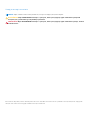 2
2
-
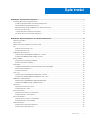 3
3
-
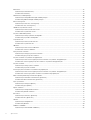 4
4
-
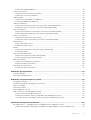 5
5
-
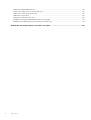 6
6
-
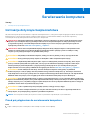 7
7
-
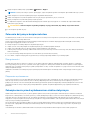 8
8
-
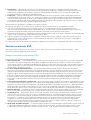 9
9
-
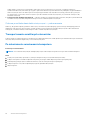 10
10
-
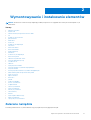 11
11
-
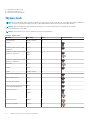 12
12
-
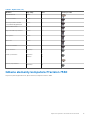 13
13
-
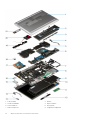 14
14
-
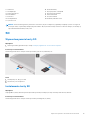 15
15
-
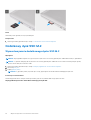 16
16
-
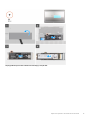 17
17
-
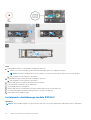 18
18
-
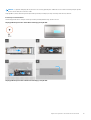 19
19
-
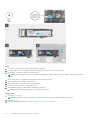 20
20
-
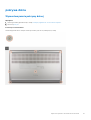 21
21
-
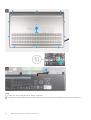 22
22
-
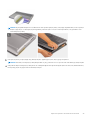 23
23
-
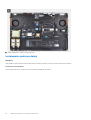 24
24
-
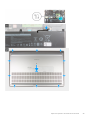 25
25
-
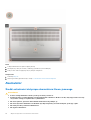 26
26
-
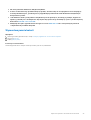 27
27
-
 28
28
-
 29
29
-
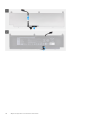 30
30
-
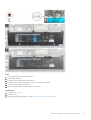 31
31
-
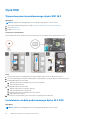 32
32
-
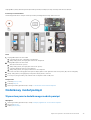 33
33
-
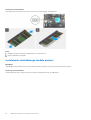 34
34
-
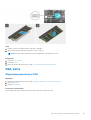 35
35
-
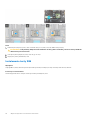 36
36
-
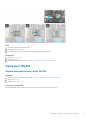 37
37
-
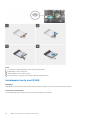 38
38
-
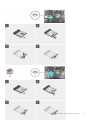 39
39
-
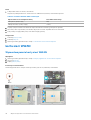 40
40
-
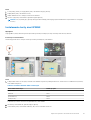 41
41
-
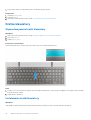 42
42
-
 43
43
-
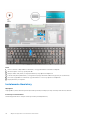 44
44
-
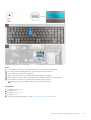 45
45
-
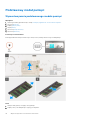 46
46
-
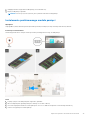 47
47
-
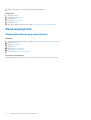 48
48
-
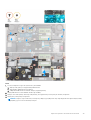 49
49
-
 50
50
-
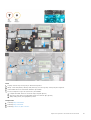 51
51
-
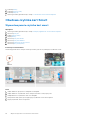 52
52
-
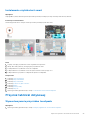 53
53
-
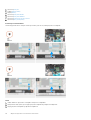 54
54
-
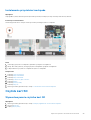 55
55
-
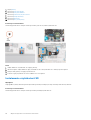 56
56
-
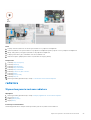 57
57
-
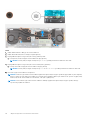 58
58
-
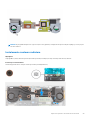 59
59
-
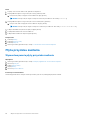 60
60
-
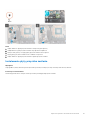 61
61
-
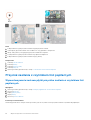 62
62
-
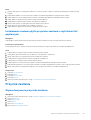 63
63
-
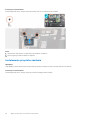 64
64
-
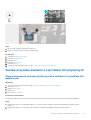 65
65
-
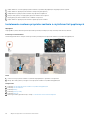 66
66
-
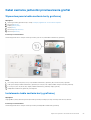 67
67
-
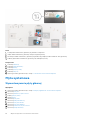 68
68
-
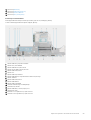 69
69
-
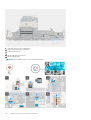 70
70
-
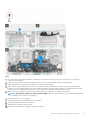 71
71
-
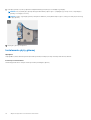 72
72
-
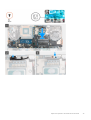 73
73
-
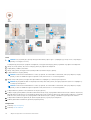 74
74
-
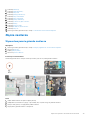 75
75
-
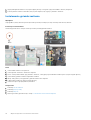 76
76
-
 77
77
-
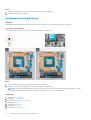 78
78
-
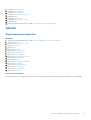 79
79
-
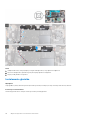 80
80
-
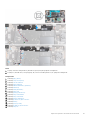 81
81
-
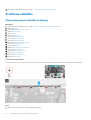 82
82
-
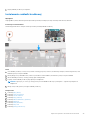 83
83
-
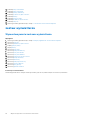 84
84
-
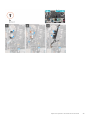 85
85
-
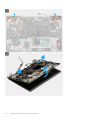 86
86
-
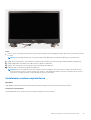 87
87
-
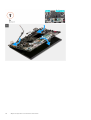 88
88
-
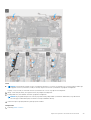 89
89
-
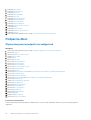 90
90
-
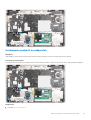 91
91
-
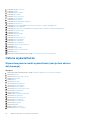 92
92
-
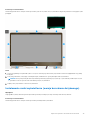 93
93
-
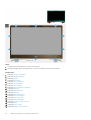 94
94
-
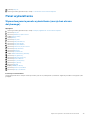 95
95
-
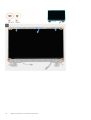 96
96
-
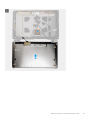 97
97
-
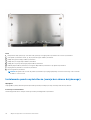 98
98
-
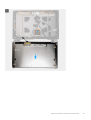 99
99
-
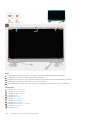 100
100
-
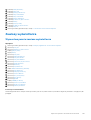 101
101
-
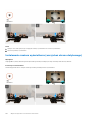 102
102
-
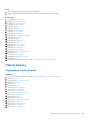 103
103
-
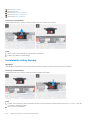 104
104
-
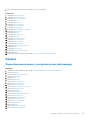 105
105
-
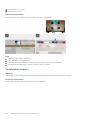 106
106
-
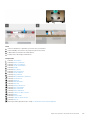 107
107
-
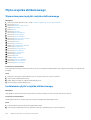 108
108
-
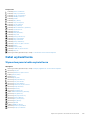 109
109
-
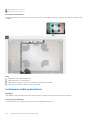 110
110
-
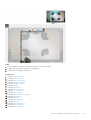 111
111
-
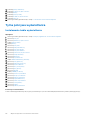 112
112
-
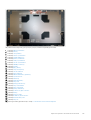 113
113
-
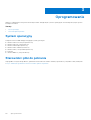 114
114
-
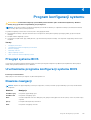 115
115
-
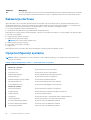 116
116
-
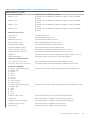 117
117
-
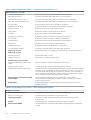 118
118
-
 119
119
-
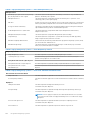 120
120
-
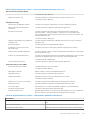 121
121
-
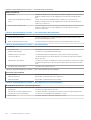 122
122
-
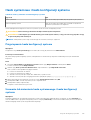 123
123
-
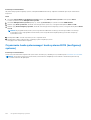 124
124
-
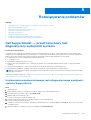 125
125
-
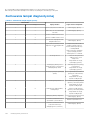 126
126
-
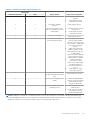 127
127
-
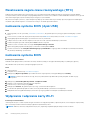 128
128
-
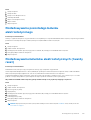 129
129
-
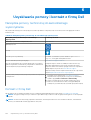 130
130
Powiązane artykuły
-
Dell Latitude 3120 Instrukcja obsługi
-
Dell Precision 7760 Instrukcja obsługi
-
Dell Latitude 5424 Rugged Instrukcja obsługi
-
Dell Latitude 7424 Rugged Extreme Instrukcja obsługi
-
Dell Precision 7750 Instrukcja obsługi
-
Dell Precision 7550 Instrukcja obsługi
-
Dell Latitude 7300 Instrukcja obsługi
-
Dell Latitude 7424 Rugged Extreme Instrukcja obsługi
-
Dell Latitude 5320 Instrukcja obsługi
-
Dell Latitude 5300 2-in-1 Instrukcja obsługi